Як експортувати нотатки в Apple Notes як PDF на будь-якому пристрої

Дізнайтеся, як експортувати нотатки в Apple Notes як PDF на будь-якому пристрої. Це просто та зручно.
Ви стежите за кількома веб-сайтами і щодня перевіряєте їх на наявність нового вмісту? Замість того, щоб переходити на кожен сайт окремо та сортувати його домашню сторінку в пошуках нового вмісту, є простіший спосіб дізнатися, що нового називається RSS.
RSS означає «Really Simple Syndication» або, спочатку, «Rich Site Summary». Це веб-канал або агрегатор, який дозволяє отримувати оновлений вміст із кількох веб-сайтів у стандартному форматі. Щоб отримати додаткові відомості, перегляньте нашу статтю , що пояснює RSS-канали .
Ви можете підписатися на канали RSS за допомогою програми для читання RSS, як-от Feedly , Inoreader або Feeder . Але якщо ви вже використовуєте Outlook для своєї електронної пошти, ви також можете використовувати його як читач RSS.
Сьогодні ми покажемо вам, як налаштувати та використовувати Outlook як читач RSS.
Додайте підпапку до папки RSS-каналів
Ви можете додати RSS-канал до папки RSS-канали , клацнувши папку правою кнопкою миші та вибравши Додати новий RSS-канал . Але ми збираємося додати канали RSS до Outlook інакше, щоб вони були більш упорядкованими. Тому не використовуйте цю опцію.
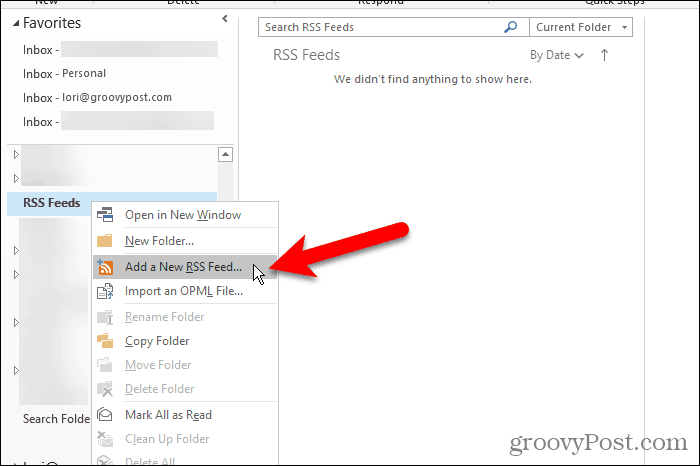
За замовчуванням Outlook додає папку RSS-каналів до кожного облікового запису електронної пошти. Ви можете використовувати цю папку для всіх своїх каналів RSS, але тоді всі статті з усіх ваших каналів згруповуються в цій папці.
Краще створити підпапку в папці RSS-канали для кожного каналу, за яким ви хочете стежити. Ми збираємося створити підпапку для RSS-каналу Luckytemplates.
Клацніть правою кнопкою миші папку RSS-канали та виберіть «Нова папка» . Введіть назву для папки, наприклад groovyPost .
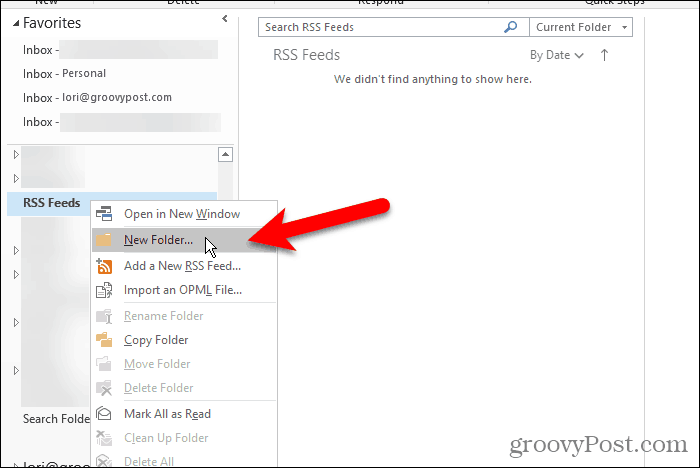
Додати новий канал RSS
Тепер, коли у нас є спеціальна папка для статей RSS-каналу Luckytemplates, ми готові додати RSS-канал до Outlook.
Перейдіть на вкладку «Файл» і переконайтеся, що екран «Інформація про обліковий запис » ( « Інформація» ) активний. Натисніть кнопку Параметри облікового запису та виберіть Параметри облікового запису .
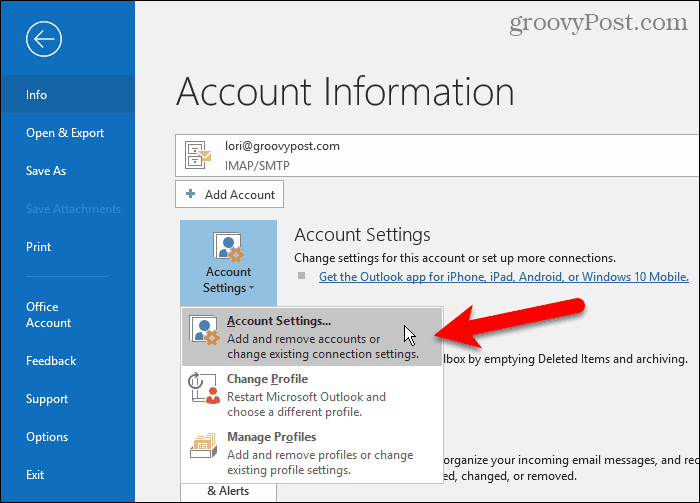
У діалоговому вікні Параметри облікового запису клацніть вкладку RSS-канали , а потім натисніть Створити .
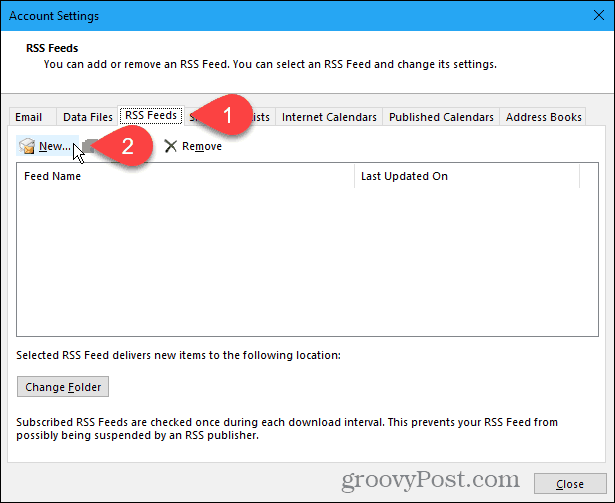
Якщо ви додаєте RSS-канал Luckytemplates (що й має бути!), скопіюйте наступне посилання для RSS-каналу. Або перейдіть на сторінку RSS-каналів для сайту, який потрібно додати, і скопіюйте URL-адресу з адресного рядка у своєму браузері.
http://feeds.groovypost.com/groovypost
Вставте URL-адресу в поле діалогового вікна «Новий RSS-канал» і натисніть «Додати» .
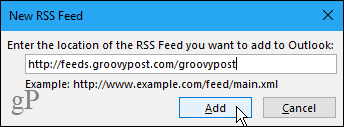
У діалоговому вікні «Параметри RSS-каналу» Outlook вводить ім’я каналу за замовчуванням , яке відповідає назві каналу . Але ви можете це змінити.
ПРИМІТКА
Здається, у Outlook є дивна помилка. Він не завжди вибирає назву та опис каналу для каналу RSS. Якщо ці два пункти пусті, закрийте всі діалогові вікна та повторіть спробу. Можливо, вам навіть доведеться закрити та знову відкрити Outlook.
Outlook вибирає місце доставки за умовчанням . Щоб вибрати іншу папку, натисніть «Змінити папку» .
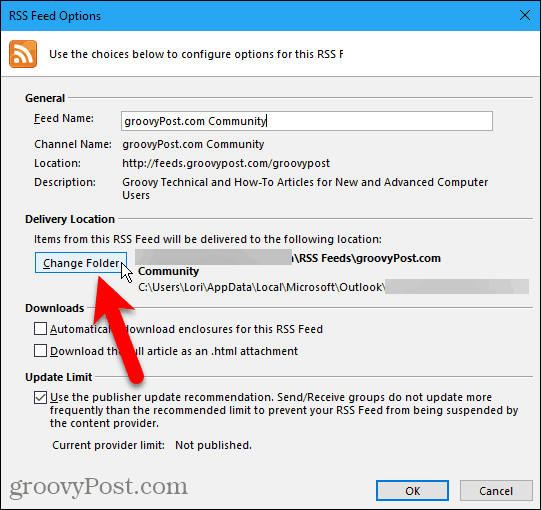
У діалоговому вікні «Нове місце доставки RSS-каналу» прокрутіть обліковий запис електронної пошти, до якого ви додали нову вкладену папку в папці RSS-каналів .
Виберіть нову вкладену папку та натисніть OK .
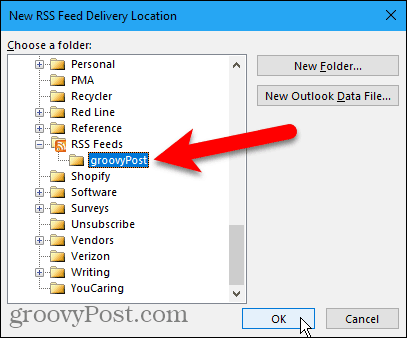
Вибрана папка відображається в розділі «Місце доставки» . Натисніть OK , щоб закрити діалогове вікно «Параметри RSS-каналу» .
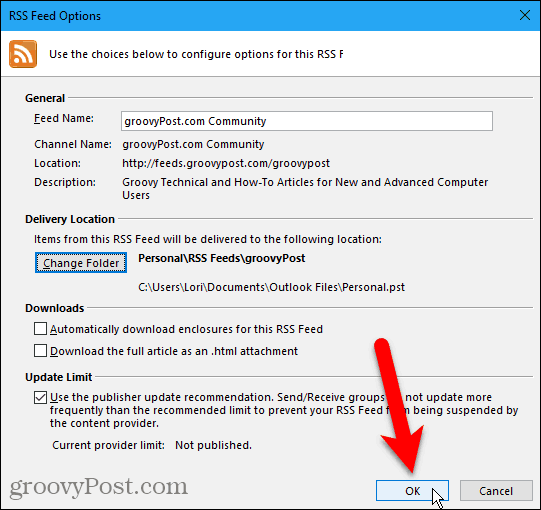
Доданий RSS-канал відображається у списку на вкладці RSS-канали та повідомляє, доки він не оновиться повністю.
Натисніть Закрити .
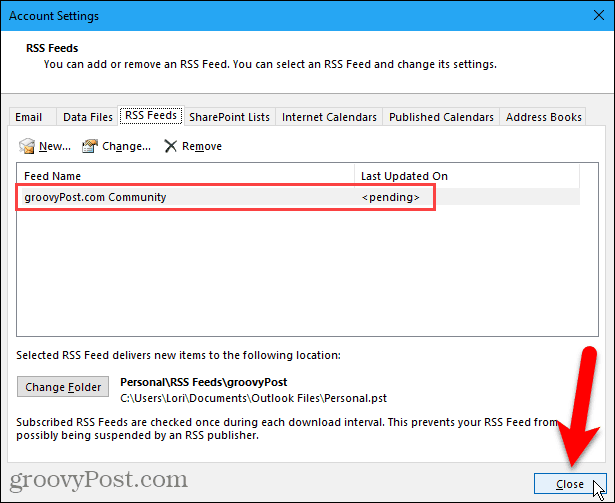
Перегляд RSS-каналів і використання параметрів RSS-каналів
Вкладена папка, до якої ви додали канал RSS, починає автоматично оновлюватися новим вмістом для каналу на середній панелі (якщо панель читання ввімкнено в розділі «Макет» на вкладці «Перегляд »).
Натисніть вкладену папку, щоб переглянути список нового вмісту. Потім клацніть елемент на середній панелі, щоб переглянути його на правій панелі. Якщо панель читання вимкнено, двічі клацніть статтю, щоб переглянути її в окремому вікні, як електронний лист.
Кожен канал RSS відрізняється. Деякі показують цілі статті у вашій стрічці, а деякі показують короткий фрагмент кожної статті. Якщо ви бачите лише фрагменти, ви також побачите посилання на зразок Переглянути статтю. Натисніть посилання, щоб відкрити статтю у браузері за умовчанням.
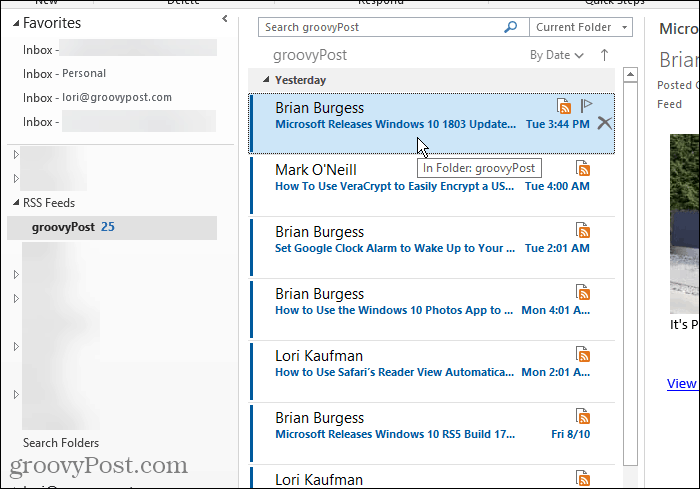
Коли ви вибираєте канал RSS, у розділі RSS на вкладці «Домашня» доступні додаткові параметри .
Ви можете завантажити вміст для поточної вибраної статті, наприклад вкладення або повну статтю.
Поділитися цим каналом дозволяє надіслати посилання на вибраний канал RSS комусь електронною поштою.
Кнопка «Переглянути статтю» відкриває повну статтю у вашому браузері за замовчуванням, так само як і натискання посилання «Переглянути статтю» на правій панелі.
Видалення RSS-каналу та завантажених статей
Якщо ви вирішите, що більше не хочете мати канал RSS для певного сайту, ви можете легко видалити його. Це ще одна вагома причина розділити ваші RSS-канали на вкладені папки в папці RSS-канали . Ви можете легко видалити канал і його статті, не впливаючи на інші канали.
Щоб видалити канал і статті, завантажені в каналі, клацніть правою кнопкою миші вкладену папку для цього каналу та виберіть Видалити папку .
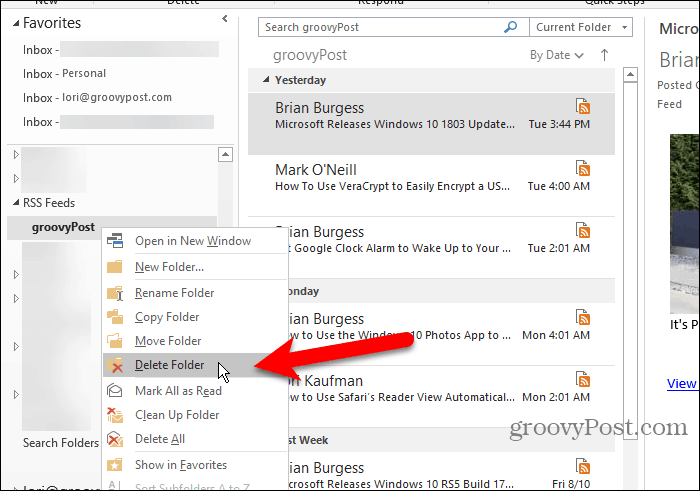
Відобразиться діалогове вікно, щоб переконатися, що ви бажаєте видалити вибраний канал RSS. Якщо ви впевнені, натисніть Так .
Пам’ятайте, що це видаляє всі статті, завантажені в цій вкладеній папці каналу.
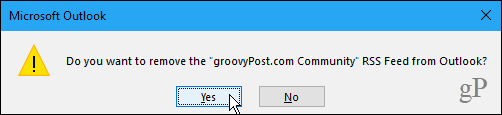
Видаліть RSS-канал і збережіть завантажені статті
Якщо ви хочете видалити канал RSS, але залишити вже завантажені статті, поверніться до діалогового вікна « Параметри облікового запису» ( Файл > Інформація > Параметри облікового запису > Параметри облікового запису ).
Перейдіть на вкладку RSS-канали та виберіть у списку RSS-канал, який потрібно видалити. Потім натисніть «Видалити» .
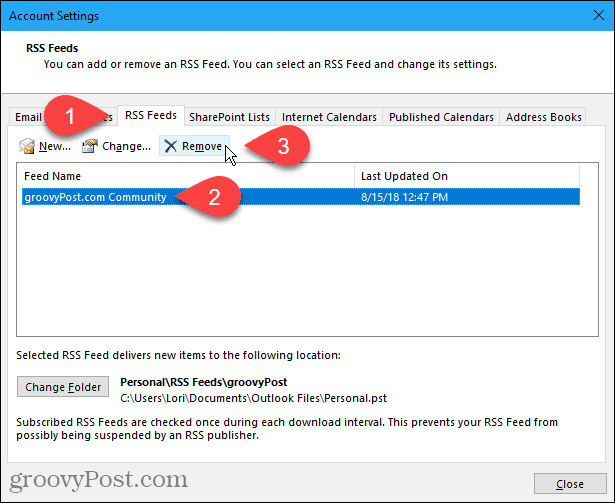
Відобразиться діалогове вікно, щоб переконатися, що ви бажаєте видалити канал RSS. Якщо ви впевнені, натисніть Так .
Завантажені статті залишаються у підпапці для цього каналу, але Outlook не завантажуватиме нові статті.
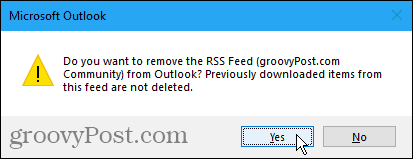
Економте час, стежачи за своїми улюбленими сайтами
Якщо ви використовуєте Outlook для керування своєю електронною поштою та стежите за RSS-каналами з улюблених сайтів, заощадьте час, виконавши обидва дії в Outlook.
Дізнайтеся, як експортувати нотатки в Apple Notes як PDF на будь-якому пристрої. Це просто та зручно.
Як виправити помилку показу екрана в Google Meet, що робити, якщо ви не ділитеся екраном у Google Meet? Не хвилюйтеся, у вас є багато способів виправити помилку, пов’язану з неможливістю поділитися екраном
Дізнайтеся, як легко налаштувати мобільну точку доступу на ПК з Windows 11, щоб підключати мобільні пристрої до Wi-Fi.
Дізнайтеся, як ефективно використовувати <strong>диспетчер облікових даних</strong> у Windows 11 для керування паролями та обліковими записами.
Якщо ви зіткнулися з помилкою 1726 через помилку віддаленого виклику процедури в команді DISM, спробуйте обійти її, щоб вирішити її та працювати з легкістю.
Дізнайтеся, як увімкнути просторовий звук у Windows 11 за допомогою нашого покрокового посібника. Активуйте 3D-аудіо з легкістю!
Отримання повідомлення про помилку друку у вашій системі Windows 10, тоді дотримуйтеся виправлень, наведених у статті, і налаштуйте свій принтер на правильний шлях…
Ви можете легко повернутися до своїх зустрічей, якщо запишете їх. Ось як записати та відтворити запис Microsoft Teams для наступної зустрічі.
Коли ви відкриваєте файл або клацаєте посилання, ваш пристрій Android вибирає програму за умовчанням, щоб відкрити його. Ви можете скинути стандартні програми на Android за допомогою цього посібника.
ВИПРАВЛЕНО: помилка сертифіката Entitlement.diagnostics.office.com



![[ВИПРАВЛЕНО] Помилка 1726: Помилка виклику віддаленої процедури в Windows 10/8.1/8 [ВИПРАВЛЕНО] Помилка 1726: Помилка виклику віддаленої процедури в Windows 10/8.1/8](https://img2.luckytemplates.com/resources1/images2/image-3227-0408150324569.png)
![Як увімкнути просторовий звук у Windows 11? [3 способи] Як увімкнути просторовий звук у Windows 11? [3 способи]](https://img2.luckytemplates.com/resources1/c42/image-171-1001202747603.png)
![[100% вирішено] Як виправити повідомлення «Помилка друку» у Windows 10? [100% вирішено] Як виправити повідомлення «Помилка друку» у Windows 10?](https://img2.luckytemplates.com/resources1/images2/image-9322-0408150406327.png)


